Heim >System-Tutorial >Windows-Serie >So deaktivieren Sie den Win10-PIN-Code
So deaktivieren Sie den Win10-PIN-Code
- WBOYWBOYWBOYWBOYWBOYWBOYWBOYWBOYWBOYWBOYWBOYWBOYWBnach vorne
- 2024-01-04 11:00:043033Durchsuche
Sie können sich beim Anmelden bei Win10 auch mit einem PIN-Code anmelden, aber viele Benutzer vergessen ihn immer schnell und wissen nicht, wie sie ihn deaktivieren können. Heute zeige ich Ihnen eine Methode zum Deaktivieren des PIN-Codes bei Win10. Freunde, die es brauchen, kommen und lernen es.
So deaktivieren Sie den Win10-PIN-Code:
1. Drücken Sie „win+i“, um die Windows-Einstellungen zu öffnen, und klicken Sie auf „Konto“.

2. Klicken Sie dann links auf „Anmeldeoptionen“ und dann rechts auf „PIN vergessen“, um Ihr Microsoft-Konto zu bestätigen.
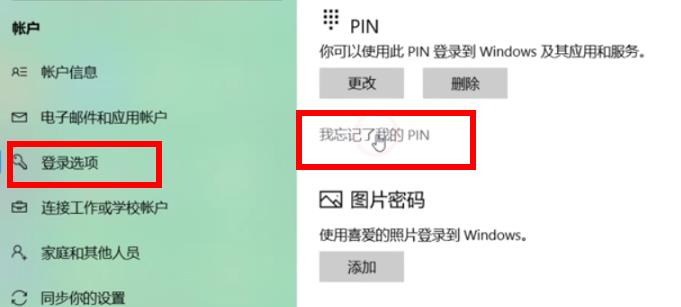
3. Klicken Sie im Popup-Fenster auf „Abbrechen“, um den PIN-Code zu schließen.
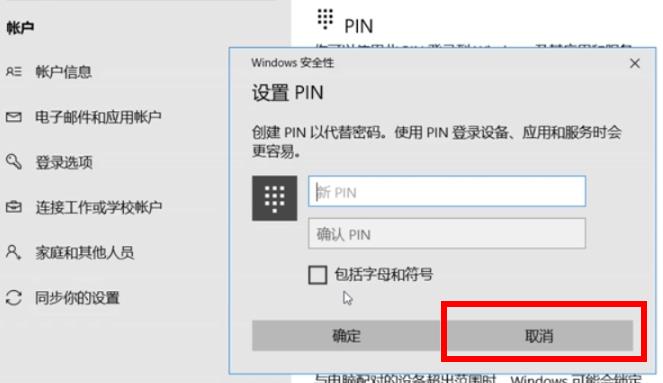
Das obige ist der detaillierte Inhalt vonSo deaktivieren Sie den Win10-PIN-Code. Für weitere Informationen folgen Sie bitte anderen verwandten Artikeln auf der PHP chinesischen Website!
In Verbindung stehende Artikel
Mehr sehen- Eine kurze Analyse der Abschlussmethode von WeChat vue
- Techniken zur Verarbeitung natürlicher Sprache und Schlüsselwortextraktion für PHP und kleine Programme
- So deaktivieren Sie die Lenovo Win10-Firewall. Einführung zum Deaktivieren der Lenovo Win10-Firewall.
- Wie verwende ich PHP und Alibaba Cloud OCR, um Textschlüsselwörter zu extrahieren?

